
时间:2020-12-25 09:48:24 来源:www.win10xitong.com 作者:win10
工作当中常常会使用电脑系统,如果遇到了win10除了edge其他浏览器都不能用问题的时候大家会怎么样处理呢?很多网友都没有关于win10除了edge其他浏览器都不能用的问题的处理经验,我们需要怎么办呢?小编今天解决的方法是这样:1.右键点击连接图标,选择打开网络连接设置中心,所示。2.找到你目前的网络连接,所示就行了。接下去就就是非常详细的讲解win10除了edge其他浏览器都不能用的详细处理办法。
今日小编推荐系统下载:雨林木风Win10纯净版
具体方法:
1.右键单击连接图标,选择打开网络连接设置中心,如下图所示。
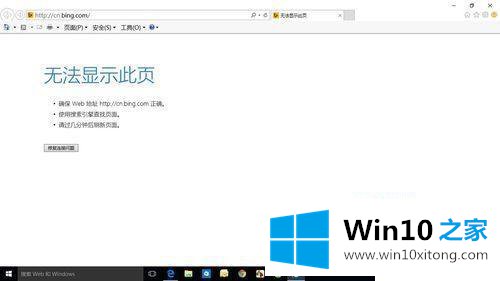
2.找到您当前的网络连接,如下图所示。
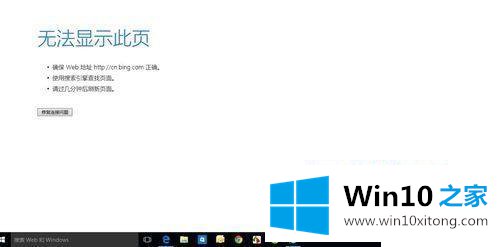
3.选择以更改适配器设置,如下图所示。
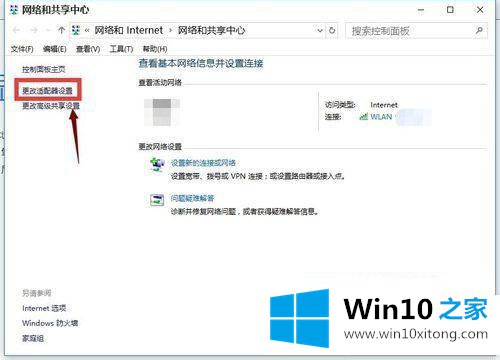
4.找到您当前的网络连接,如下图所示。
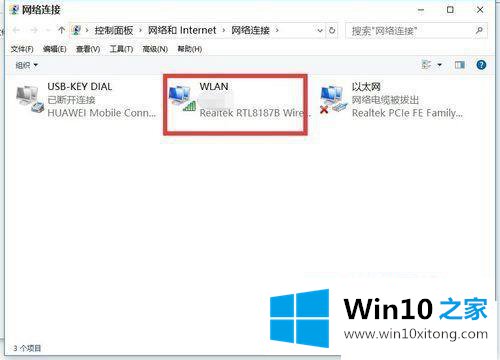
5.右键单击当前网络连接-属性,如下图所示。
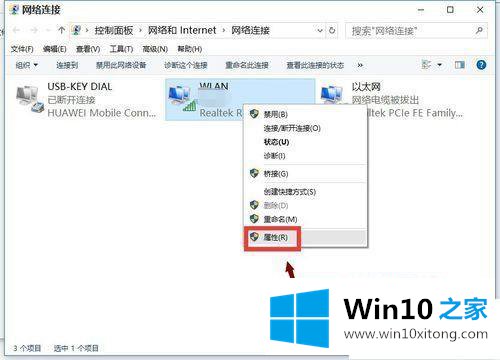
6.选择组播协议,点击安装,如下图所示。
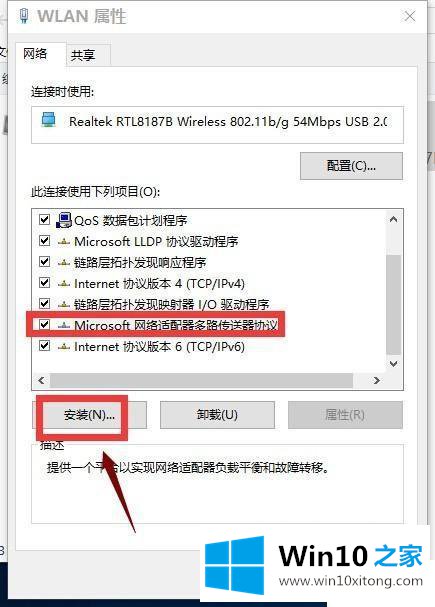
7.选择一个协议并添加,如下图所示。
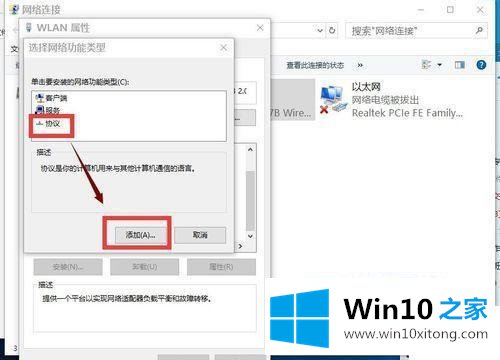
8.选择可靠的多播协议,单击“确定”,然后重新启动计算机。如下图所示。
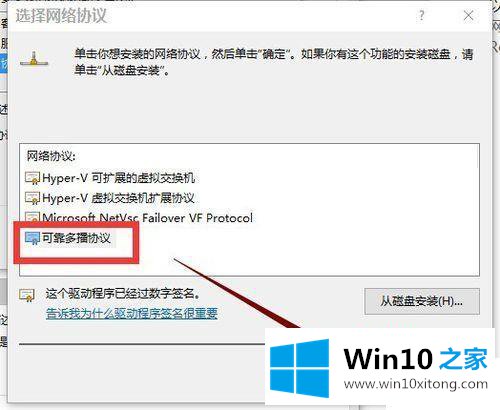
9.如果无法解决,请同时按win x,选择命令提示符(Administrator),如下图。
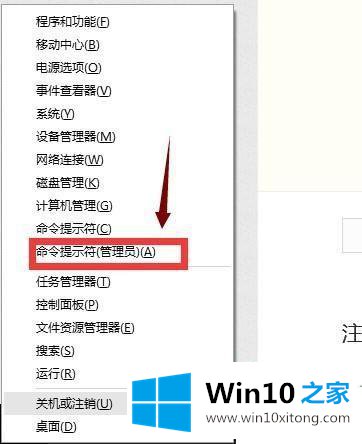
10.在提示框中输入netsh winsock reset,然后按enter,如下图所示。
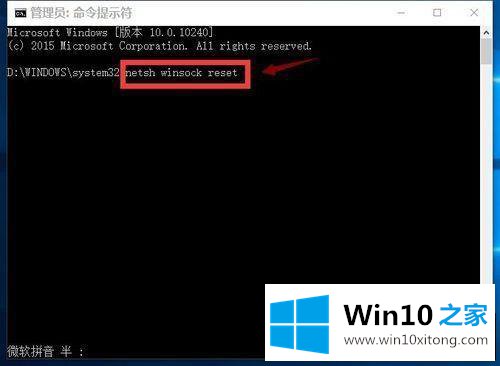
11.复位成功后,重启电脑,如下图所示。
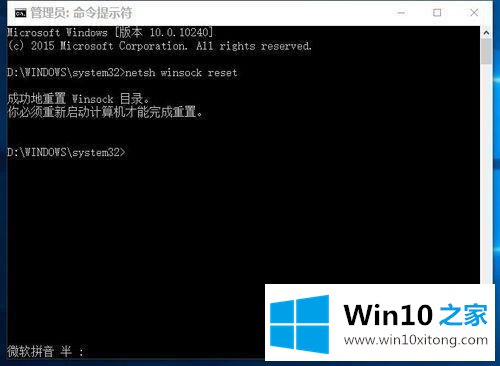
以上是win10浏览器除了edge无法使用的解决方案。如果有这样的现象,朋友不妨按照剪辑的方法来解决,希望对大家有所帮助。
以上内容就是今天的全部教程了,win10除了edge其他浏览器都不能用的详细处理办法就给大家说到这里了。我们由衷的感谢你对本站的支持。